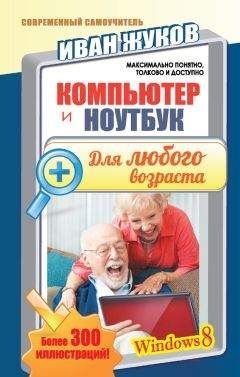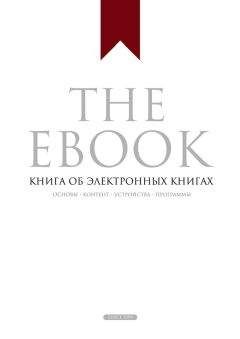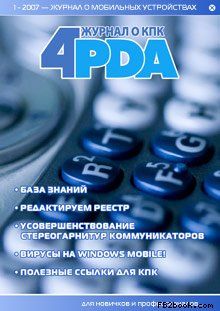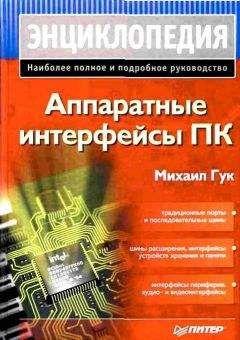Андрей Кашкаров - Сам себе сисадмин. Победа над «домашним» компьютером

Все авторские права соблюдены. Напишите нам, если Вы не согласны.
Описание книги "Сам себе сисадмин. Победа над «домашним» компьютером"
Описание и краткое содержание "Сам себе сисадмин. Победа над «домашним» компьютером" читать бесплатно онлайн.
Практический опыт, описанный в книге, предназначен для освоения во время экономического кризиса, когда цены на новое оборудование – в силу разных причин – завышены, а требования и предпочтения пользователя к функционалу оборудования невысоки и ограничиваются «домашними» задачами. Сегодня почти у каждого активного пользователя скопились запчасти или старые компьютеры, компоненты и детали которых исправны. В то же время покупка нового ПК даже без установленного программного обеспечения (ПО) существенно облегчает кошелек. По сути, вся книга пронизана идеей экономии. При покупке блоков и компонентов ПК в магазинах, вы не только переплачиваете «за бренд» и «в карман посредника», но рискуете впустую потратить время из-за того, что новые компоненты (устройства, платы расширения, приводы, HDD, линейки ОЗУ и др.) не стыкуются со старыми материнскими платами и разъемами, то есть не работают. Чтобы правильно подобрать или заменить отдельные – вышедшие из строя компоненты ПК, или провести частичный апгрейд, необходимо обладать знаниями, которые вполне и всесторонне описаны в данном издании. С другой стороны – разница между новым ПК с тем же функционалом и собранным из деталей двух-трехлетней давности существенна и составляет до 500 %. Таким образом, домашний компьютер для работы становится «золотым». Но не для широкого круга читателей книги, у которых сэкономленные деньги – это заработанные деньги.
То, что сегодня «это наша жизнь» и «рабочие моменты» для специалистов-ремонтников, одновременно является откровением и «секретами» для неподготовленного пользователя персонального компьютера. В книге доступным языком – для непосвященных – описаны приемы восстановления работоспособности ПК, улучшения производительности, рассмотрены часто встречающиеся неисправности ПК и последующие ошибки апргерйда, даются ценные рекомендации практика, которые вы не найдете в Интернете.
Технология DualWave позволяет существенно повысить эффективность работы с потоковыми данными большого объема (видео, трехмерные игры, базы данных). Например, жесткий диск DiamondMax со скоростью вращения 5 400 об/мин., оснащенный блоком DualWave, на многих тестах уверенно опережает обычные диски со скоростью вращения 7 200 об/ мин.
Надежность – самый важный и в то же время наименее определенный критерий. В принципе, каждый производитель указывает MTBF (Mean Time Between Failure) – среднее время наработки на отказ (измеряется в часах). Обычным показателем для дисков с интерфейсом IDE считается наработка на отказ 300 000–500 000 часов, с интерфейсом SATA/SCSI – 500 000-1 000 000 часов. Этот параметр является статистическим. Для конкретного экземпляра он означает, что за период в 1000 часов его работы вероятность выхода из строя составит 0,5 % (при показателе наработки на отказ 200 000 часов). Таким образом, 500 000 MTBF, заявленных производителем, вовсе не означают, что диск не сломается через час после покупки.
Если не заниматься ежедневным резервным копированием данных, то поломка жесткого диска влечет последующее восстановления информации. Часто стоимость таких работ превышает цену нового винчестера. Поэтому при выборе жесткого диска обращают внимание на поддержку технологий сохранности данных. Для повышения надежности большинство производителей применяют в жестких дисках различные вариации технологии S.M.A.R.T. (Self-Monitoring Analysis and Reporting Technology – технология самотестирования и анализа).
Обычно предусматривается автоматическая проверка целостности данных, состояния поверхности пластин, перенос данных с критических участков на нормальные и другие операции без участия пользователя.
В случае нарастания фатальных ошибок программа своевременно выдаст сообщение о необходимости принятия срочных мер по спасению данных.
Основной причиной необратимого выхода жестких дисков из строя является ударное воздействие. Удары возможны как в процессе доставки жесткого диска с завода-изготовителя к месту продажи, так и период эксплуатации диска. Поэтому ведущие фирмы, выпускающие жесткие диски, уделяют пристальное внимание развитию технологий, предотвращающих вредные последствия ударных нагрузок.
К примеру, компания Seagate использует в своих дисках технологию GFP (G-Force Protection). Рядом конструктивных мер обеспечивается большая степень защиты двигателя и подшипника вращения шпинделя, головки, гибкого держателя головок, а также увеличив величину зазора между держателем и диском, инженеры компании заметно уменьшили кинетическую энергию этих компонентов, приобретаемую ими в момент удара. Проскальзывание дисков происходит достаточно редко, но даже в этом случае жесткие диски семейств Barracuda и Cheerah способны продолжить работу благодаря встроенной системе коррекции головок на каждый оборот диска (Once Per Revolutiob Compensation – OPRC).
Maxtor тоже не осталась в стороне и разработала свою собственную технологию, получившую название ShockBlock. Первой моделью накопителя с этой технологией стала модель DiamondMax Plus. Как и в технологиях конкурентов, проблема шлепка головки решается в ней за счет уменьшения физических размеров и массы головки. Но здесь Maxtor добавила еще одно решение.
В нерабочем состоянии головки винчестера размещаются в так называемой landing zone, в зоне, куда запись информации никогда не производится. Поэтому, укрепив покрытие магнитного диска в landing zone, компания заметно уменьшила вероятность появления мелких частиц и осколков в случае, когда головка все же ударялась о диск накопителя в отключенном состоянии. Первым накопителем, произведенным с этой технологией, стал DiamondMaх.
Чем же достигнута такая высокая ударостойкость?
Делая держатели головок более гибкими, производители не только не снижают силу шлепка головки о диск, а даже увеличивают его, так как эффект «хлыста» только усиливает удар. Maxtor, наоборот, сделала держатели гораздо более упругими в своих новых накопителях. Неизбежно, увеличив упругость держателя, компании пришлось дополнительно решать вопрос обеспечения прежнего «парения» головок над диском во время его вращения.
Кроме того, пагубным эффектом является не столько сам шлепок, а его последствия (частицы и осколки на диске), поэтому важно, чтобы даже после шлепка появление осколков было менее вероятным.
Головка, опускаясь после удара, всегда бьет о диск своей кромкой. Вероятность повредить диск при этом велика. Поэтому производители изменили конструкцию крепления головки к держателю таким образом, чтобы даже во время шлепка головка ударялась о диск равномерно всей поверхностью. Это в несколько раз уменьшает вероятность появления осколков и частиц после удара головки.
В повседневной эксплуатации HDD и компьютеров в целом проблемы с шумностью диска обычно стоят на первом месте.
• Во-первых, шумный диск производит достаточно громкие звуки – до 40дБ!
• Во-вторых, многие пользователи держат компьютер включенным постоянно (что негативно сказывается на нервной системе).
При выборе диска не вредно поинтересоваться уровнями шумов, создаваемых во время работы. Сами шумы могут быть двоякого рода: щелчки при перемещении головок и постоянный шум, издаваемый непосредственно во время вращения шпинделя. Обычно спектр постоянного шума как раз перекрывает диапазон частот, к которому слух человека наиболее чувствителен. Поэтому даже незначительный вроде бы уровень шума в этом диапазоне воспринимается обостренно.
Уровень шума жесткого диска является нормированной величиной, и практически все модели в требования стандартов укладываются без проблем. Однако известны и чрезвычайно тихие «чемпионы», к примеру, модель Seagate Barracuda с рекордно низким уровнем шума 11 дБ.
Что касается нагрева диска во время его работы, то это локальная проблема, так как на комфортность работы с компьютером не влияет. Действительно, в некоторых случаях «горячий» диск нарушает тепловой баланс системы в целом, и приходится принимать дополнительные меры для его охлаждения. Обычно справедливо правило, что больше греются высокооборотные и, следовательно, более производительные жесткие диски.
Температуру воздуха внутри корпуса компьютера желательно поддерживать на уровне 25–35 °C, поэтому рабочая температура жесткого диска доходит до 48–50 °C, она не нарушит теплового баланса, если система охлаждения исправна. При более высокой температуре требуется более эффективное охлаждение. Для современных моделей жестких дисков повышение температуры понижает производительность. Разница между лучшими и худшими моделями достигает 14 дБ по уровню шума и 13 °C по температуре нагрева (разница в 10 дБ означает примерно вдвое большую мощность звука). Таким образом, у пользователя имеются широкие возможности выбора конкретной модели, исходя не только из емкости, но и шумовых параметров.
1.9.3. Практические решения
Случаются ситуации, когда Windows не загружается, а восстановление ОС, проверка жесткого диска не приносят результатов. Но на этом диске имеется важная информация, которую необходимо достать. Или еще один случай: вам нужно скопировать большой объем данных с одного компьютера на другой, флешки необходимого размера нет (а копировать по частям весьма неудобно), настраивать сеть тоже иногда не совсем удобно и возможно. Выход в этих ситуациях – подключить жесткий диск напрямую к компьютеру/ноутбуку и перенести необходимые данные. Эта весьма простая задача, но ставящая некоторых пользователей в тупик. В этих и других случаях пригодятся опытные практические советы, описанные ниже.
Существует два интерфейса подключения жестких дисков IDE и SATA. Наиболее старый и уже редко встречающийся IDE (Integrated Drive Electronics) – параллельный интерфейс подключения накопителей (жестких дисков и оптических приводов) к компьютеру. Подключается к материнской плате компьютера с помощью кабеля IDE. В ноутбук подключается напрямую в материнскую плату или с помощью переходника.
SATA (Serial ATA) – последовательный интерфейс обмена данными с накопителями информации. SATA является развитием параллельного интерфейса ATA (IDE). К материнской плате компьютера подсоединяется с помощью SATA-кабеля. В ноутбук подключается напрямую в материнскую плату или с помощью переходника.
Как снять/поставить HDD в системном блоке и ноутбуке
Снять жесткий диск с компьютера довольно просто, для этого выключаете питание компьютера (вытаскиваете шнур 220В из блока питания компьютера), снимаете боковую крышку, вытаскиваете кабели и выкручиваете жесткий диск. В ноутбуке, для того чтобы его вытащить, нужно выключить ноутбук, вытащить кабель питания, достать батарею и открутить пару болтов на корпусе (редко на каких ноутбуках нужно разобрать его полностью, обычно достаточно открутить крышку для жестких дисков).
Как подключить внешний жесткий диск к ноутбуку
Если жесткий диск необходимо подключить к ноутбуку, поскольку дополнительных разъемов на материнской плате у ноутбуков нет, возникают сложности, впрочем, устранимые. Для того чтобы подключить жесткий диск к ноутбуку, необходимо воспользоваться переходником SATA – USB (или IDE – USB). Разновидностей таких переходников много, и они описаны в этой книге (выше). Переходники предназначены как для подключения только SATA дисков или IDE, так и возможностью подключения и тех, и других. Суть подключения проста: в переходник подключается жесткий диск, сам переходник включается в розетку 220В, затем USB-разъем переходника подключается в ноутбук или компьютер, на компьютере жесткий диск отображается как еще один раздел, в который вы заходите и копируете все необходимые файлы и папки.
Подписывайтесь на наши страницы в социальных сетях.
Будьте в курсе последних книжных новинок, комментируйте, обсуждайте. Мы ждём Вас!
Похожие книги на "Сам себе сисадмин. Победа над «домашним» компьютером"
Книги похожие на "Сам себе сисадмин. Победа над «домашним» компьютером" читать онлайн или скачать бесплатно полные версии.
Мы рекомендуем Вам зарегистрироваться либо войти на сайт под своим именем.
Отзывы о "Андрей Кашкаров - Сам себе сисадмин. Победа над «домашним» компьютером"
Отзывы читателей о книге "Сам себе сисадмин. Победа над «домашним» компьютером", комментарии и мнения людей о произведении.